Автор:
Charles Brown
Жаратылган Күнү:
2 Февраль 2021
Жаңыртуу Күнү:
1 Июль 2024
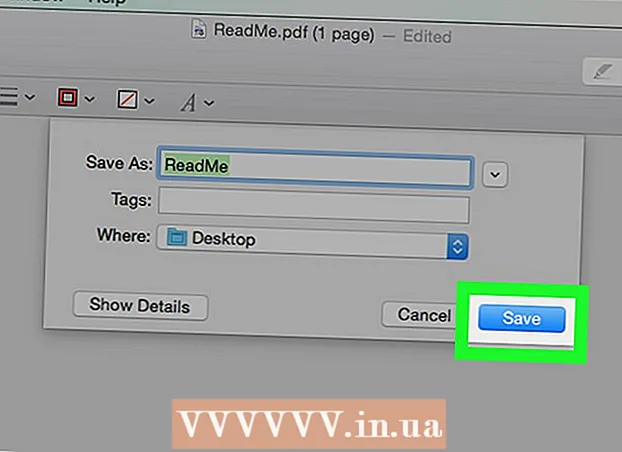
Мазмун
Бул wikiHow Windows жана Microsoft Word программаларындагы Snipping куралынын жардамы менен PDF файлдарын кесүү же бир нече PDF файлдарын бир документке кантип бириктирүү же Macта алдын ала көрүү жолдорун көрсөтөт. Биринчи ыкма бир аз татаал, бирок бир нече платформада жакшы иштейт жана акысыз программаны колдонот.
Басуу
2ден 1-ыкма: Windowsто
 PDF документин ачуу. Муну Adobe Reader сыяктуу PDF окуу программасы менен жасай аласыз.
PDF документин ачуу. Муну Adobe Reader сыяктуу PDF окуу программасы менен жасай аласыз. - Эгер сизде окурман тиркемеси жок болсо, Adobe Reader программасын get.adobe.com/reader сайтынан Windows, Mac жана Android иштөө тутумдары үчүн акысыз жүктөп алсаңыз болот.
 Open Start
Open Start  Түрү кесүү куралы издөө талаасында.
Түрү кесүү куралы издөө талаасында.- In Windows 7 алгач издөө талаасына чыкылдатыңыз.
 чыкылдатуу Snipping Tool. Диалог терезеси ачылат.
чыкылдатуу Snipping Tool. Диалог терезеси ачылат.  чыкылдатуу Тик бурчтуу кесүү жанындагы ачылуучу менюда "Жаңы '.
чыкылдатуу Тик бурчтуу кесүү жанындагы ачылуучу менюда "Жаңы '.- Айрым версияларда сиз биринчи чыкылдатыңыз Режим диалог терезесинин меню тилкесинде.
 Кармаштыргыңыз келген PDF бөлүгүнүн үстүнөн айкаштарды чыкылдатып сүйрөңүз. Мисалы, барактын үстүнкү жагын сактап, түбүн кесип салгыңыз келсе, кармаш үчүн бөлүктү тандап бүткөнчө, айкаштарды барактын үстүңкү бурчунан ылдый сүйрөңүз.
Кармаштыргыңыз келген PDF бөлүгүнүн үстүнөн айкаштарды чыкылдатып сүйрөңүз. Мисалы, барактын үстүнкү жагын сактап, түбүн кесип салгыңыз келсе, кармаш үчүн бөлүктү тандап бүткөнчө, айкаштарды барактын үстүңкү бурчунан ылдый сүйрөңүз. - Эгер бул боло элек болсо, анда терезени баракчанын бардыгын көрүү үчүн кичирейтүү керек. Adobe Reader программасында сиз муну чыкылдатуу менен жасайсыз Айкел меню тилкесинде, андан кийин чыкылдатыңыз Чоңойтуу / кичирейтүү андан кийин чыкылдатыңыз Экранга туура келет.
- Чычкан баскычын коё бер.
 чыкылдатуу Кесилгенди төмөнкүдөй кылып сактаңыз же кызгылт көк түстөгү сүрөтчө.
чыкылдатуу Кесилгенди төмөнкүдөй кылып сактаңыз же кызгылт көк түстөгү сүрөтчө. Файлдын атын атап, чыкылдатыңыз Сактоо.
Файлдын атын атап, чыкылдатыңыз Сактоо.- Акыркы процедурага кошууну каалаган PDFтин ар бир барагы үчүн ушул процедураны кайталаңыз.
 Microsoft Word программасында жаңы документ түзүңүз. Муну а менен көк баскычты эки жолу чыкылдатыңыз В. андан кийин эки жолу чыкылдатыңыз Бош документ терезенин сол жагында.
Microsoft Word программасында жаңы документ түзүңүз. Муну а менен көк баскычты эки жолу чыкылдатыңыз В. андан кийин эки жолу чыкылдатыңыз Бош документ терезенин сол жагында.  Документти чыкылдатыңыз.
Документти чыкылдатыңыз. Өтмөктү чыкылдатыңыз Кыстаруу андан кийин Сүрөт. "Кыстаруу" - бул Word лентасындагы табулатура, ал эми "Сүрөт" - "Иллюстрациялар" тобунун бөлүгү.
Өтмөктү чыкылдатыңыз Кыстаруу андан кийин Сүрөт. "Кыстаруу" - бул Word лентасындагы табулатура, ал эми "Сүрөт" - "Иллюстрациялар" тобунун бөлүгү.  PDFтен көчүрүп алган сүрөттөрүңүздү тандаңыз.
PDFтен көчүрүп алган сүрөттөрүңүздү тандаңыз.- Пресс Ctrl бир эле учурда бир нече сүрөттөрдү тандоо.
- Word документиндеги сүрөттөрдүн бирин эки жолу басып, аны жылдырыңыз же түзөтүңүз.
 чыкылдатуу Файл жана Экспорттоо. Бул Word тасмасындагы кошумча барак, ал эми "Экспорттоону" калкыма менюнун ылдый жагында көрө аласыз.
чыкылдатуу Файл жана Экспорттоо. Бул Word тасмасындагы кошумча барак, ал эми "Экспорттоону" калкыма менюнун ылдый жагында көрө аласыз.  чыкылдатуу PDF же XPS документин түзүү , андан кийин PDF же XPS түзүү .
чыкылдатуу PDF же XPS документин түзүү , андан кийин PDF же XPS түзүү . Файлдын атын терип, чыкылдатыңыз Басып чыгаруу . Кесилген сүрөттөрү бар Word документ эми жаңы PDF документ катары сакталат.
Файлдын атын терип, чыкылдатыңыз Басып чыгаруу . Кесилген сүрөттөрү бар Word документ эми жаңы PDF документ катары сакталат.
2ден 2-ыкма: Macта
 PDF документин Алдын ала көрүү колдонмосунан ачыңыз. Муну сиз бири-бирине дал келген эки сүрөт сыяктуу көрүнгөн Көк алдын ала көрүү сүрөтчөсүн эки жолу чыкылдатып, андан кийин чыкылдатыңыз Файл " меню тилкесин чыкылдатып жана Ачуу..'. ачылуучу менюда. Диалог терезесинен файлды тандап, чыкылдатыңыз Ачуу.
PDF документин Алдын ала көрүү колдонмосунан ачыңыз. Муну сиз бири-бирине дал келген эки сүрөт сыяктуу көрүнгөн Көк алдын ала көрүү сүрөтчөсүн эки жолу чыкылдатып, андан кийин чыкылдатыңыз Файл " меню тилкесин чыкылдатып жана Ачуу..'. ачылуучу менюда. Диалог терезесинен файлды тандап, чыкылдатыңыз Ачуу. - Алдын ала көрүү - бул Mac OS тутумунун көпчүлүк версияларынын стандарттык бөлүгү болгон Appleдин Image Viewer.
 чыкылдатуу Дисплей куралдар тилкесинде.
чыкылдатуу Дисплей куралдар тилкесинде. чыкылдатуу Жалгыз бет . Толук баракты Алдын ала көрүү терезесинде көрсөтөт.
чыкылдатуу Жалгыз бет . Толук баракты Алдын ала көрүү терезесинде көрсөтөт.  чыкылдатуу Кошумчалар меню тилкесинде.
чыкылдатуу Кошумчалар меню тилкесинде. чыкылдатуу Тик бурчтуу тандоо ачылуучу менюда.
чыкылдатуу Тик бурчтуу тандоо ачылуучу менюда. Кармаштыргыңыз келген PDF бөлүгүнүн үстүнөн айкаштарды чыкылдатып сүйрөңүз. Мисалы, барактын үстүнкү жагын сактап, түбүн кесип салгыңыз келсе, кармаш үчүн бөлүктү тандап бүткөнчө, айкаштарды барактын үстүңкү бурчунан ылдый сүйрөңүз.
Кармаштыргыңыз келген PDF бөлүгүнүн үстүнөн айкаштарды чыкылдатып сүйрөңүз. Мисалы, барактын үстүнкү жагын сактап, түбүн кесип салгыңыз келсе, кармаш үчүн бөлүктү тандап бүткөнчө, айкаштарды барактын үстүңкү бурчунан ылдый сүйрөңүз.  Чычкан баскычын коё бер. Тандалган аймак жыпылықтап турган тик бурчтук менен курчалган.
Чычкан баскычын коё бер. Тандалган аймак жыпылықтап турган тик бурчтук менен курчалган.  чыкылдатуу Кошумчалар меню тилкесинде.
чыкылдатуу Кошумчалар меню тилкесинде. чыкылдатуу Өсүмдүк . Тандалган бөлүктүн сыртындагы барактын бөлүгү кыркылат.
чыкылдатуу Өсүмдүк . Тандалган бөлүктүн сыртындагы барактын бөлүгү кыркылат.  Кескиңиз келген ар бир барак үчүн ушул процедураны кайталаңыз.
Кескиңиз келген ар бир барак үчүн ушул процедураны кайталаңыз. чыкылдатуу Файл меню тилкесинде жана андан кийин PDF форматында экспорттоо ....
чыкылдатуу Файл меню тилкесинде жана андан кийин PDF форматында экспорттоо .... чыкылдатуу Сактоо.
чыкылдатуу Сактоо.



